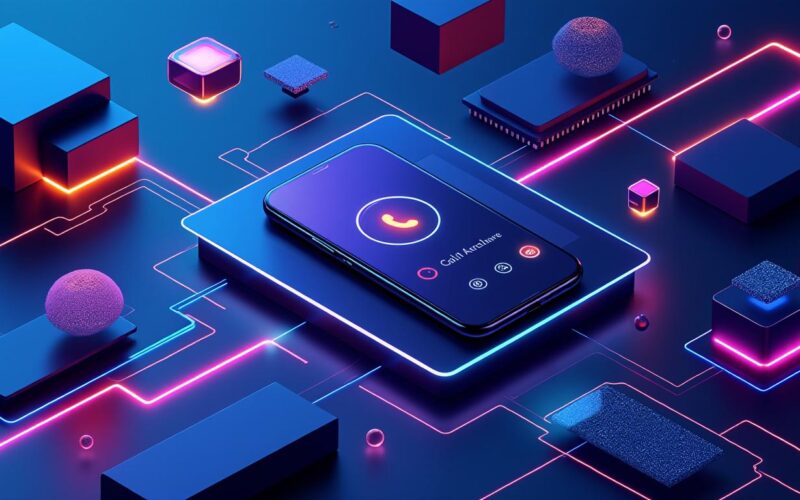| Punti chiave da ricordare |
|---|
| In Italia puoi registrare una telefonata se partecipi alla conversazione; la diffusione a terzi richiede il consenso di tutti. |
| Tre strade efficaci su Android: funzione nativa del dialer, app affidabili, registratori esterni Bluetooth/a contatto. |
| La funzione nativa varia per marca/Paese e spesso dipende dall’app Telefono di Google e dalle normative locali. |
| Le app di terze parti richiedono permessi e settaggi mirati; le policy Google dal 2022 limitano alcuni metodi. |
| Qualità audio: usa vivavoce solo se serve, cura ambiente silenzioso, disattiva assistenti vocali, verifica il Bluetooth. |
| Gestione sicura: rinomina file, organizza cartelle, proteggi con PIN/crittografia, usa backup cloud con giudizio. |
| Evita “app spia” e intercettazioni: sono illegali e mettono a rischio privacy, sicurezza e libertà personale. |
- Perché e come registrare su Android in modo legale e consapevole
- Metodi nativi di registrazione su Android: brand, requisiti e passi pratici
- App affidabili per registrare le chiamate: configurazioni, limiti e suggerimenti
- Registratori esterni Bluetooth e a contatto: qualità professionale senza app
- Risoluzione problemi, automazioni e gestione dei file: dal “rec” all’archivio
Una telefonata può valere un promemoria perfetto, un accordo importante o un riferimento tecnico che non si vuole perdere. Su Android esistono diverse soluzioni per registrare in modo efficace, evitando sorprese legali e scarsa qualità audio.
Questa guida accompagna passo passo tra opzioni integrate, app terze e dispositivi esterni. Inoltre, chiarisce cosa prevede la legge italiana e come salvare, organizzare e proteggere ogni registrazione in modo professionale.
Sommaire
Come registrare facilmente una telefonata su Android in Italia: regole chiare e buone pratiche
Prima di toccare il pulsante “Registra”, conviene capire il perimetro legale. In Italia, chi partecipa alla conversazione può registrarla senza dover avvisare l’interlocutore, se l’uso resta personale o di tutela dei propri diritti. Tuttavia, la diffusione a terzi o online richiede sempre il consenso di tutti i partecipanti, altrimenti scattano violazioni della privacy e possibili reati.
In molti casi, le registrazioni sono utili come promemoria o prova documentale. Pertanto, la loro gestione deve essere accurata: archiviazione ordinata, protezioni adeguate e condivisioni ridotte allo stretto necessario. Inoltre, conviene evitare luoghi o situazioni che possano rientrare in “domicilio altrui” dove le tutele della riservatezza sono maggiori.
Quando è lecito registrare e cosa non fare
Le regole non sono complicate, ma vanno rispettate. In concreto, chi parla accetta il rischio di essere registrato da chi partecipa alla chiamata. Non è invece lecito intercettare conversazioni tra terzi o usare strumenti occulti per spiare in segreto.
- Cosa è consentito: registrare una telefonata alla quale si partecipa, conservarla per uso personale o difensivo.
- Cosa è vietato: diffondere l’audio senza consenso, registrare conversazioni altrui, usare “app spia”.
- Buona prassi: ove possibile, informare l’interlocutore; limita la condivisione; proteggi i file.
Per chi lavora con clienti o partner, chiedere un consenso esplicito rassicura tutti e semplifica l’uso successivo dei contenuti. Spesso basta un cenno iniziale, specialmente quando il file finirà in cloud aziendale o in un flusso di collaborazione.
| Scenario | Consentito? | Note operative |
|---|---|---|
| Registrare una chiamata a cui si partecipa | Sì | Uso personale o difensivo; meglio informare se si prevede condivisione. |
| Pubblicare l’audio online o inviarlo a terzi | No, senza consenso | Richiede consenso di tutti; rischio sanzioni se assente. |
| Intercettare conversazioni altrui | No | Illecito penale; evitare qualsiasi app o tecnica “spia”. |
| Usare la registrazione come prova | Sì | Lecita se chi registra partecipa; conserva integrità del file. |
Per gestire il rischio legale, conviene predisporre un flusso semplice: avviare la registrazione con un titolo chiaro, archiviare in una cartella dedicata con data e contatto, applicare una protezione con PIN o crittografia. Così, ordine e sicurezza camminano insieme.
Nei prossimi passaggi, verranno mostrati metodi pratici per Android: funzioni già presenti sullo smartphone, app affidabili e soluzioni hardware per qualità professionale. Una volta scelto il percorso, la registrazione diventa naturale, ripetibile e soprattutto conforme.
Come registrare una telefonata su smartphone Android con i metodi nativi (Samsung, Xiaomi, Huawei, Oppo, Realme, OnePlus, Sony, Vivo, Motorola, ASUS)
Molti telefoni Android integrano la registrazione delle chiamate direttamente nell’app Telefono. La disponibilità dipende dal produttore, dal Paese e, talvolta, dall’operatore. In diversi mercati, l’app Telefono di Google mostra l’opzione “Registra” durante la chiamata; in altri, la voce scompare per adeguamento alle normative.
Per chi cerca il percorso più veloce, la funzione nativa resta l’opzione migliore. È stabile, si integra con la cronologia delle chiamate e salva i file in cartelle facilmente raggiungibili, spesso sotto “Registrazioni” o “Call recordings”.
Verificare la presenza del pulsante “Registra”
La prova è immediata: si avvia una chiamata e si controlla la schermata. Se appare “Registra” o un’icona circolare, basta toccarla e seguire l’indicatore rosso. In alternativa, nelle impostazioni dell’app Telefono possono esserci opzioni per la registrazione automatica, mirata ai numeri sconosciuti o a contatti selezionati.
- Passo 1: aprire Telefono e accedere a Impostazioni > Registrazione chiamate.
- Passo 2: abilitare registrazione manuale o automatica, se disponibile.
- Passo 3: effettuare una chiamata di test e verificare il salvataggio del file.
Se l’opzione non c’è, è normale in alcune regioni. In quel caso, si può usare un’app di terze parti o un registratore esterno. Anche un aggiornamento di sistema può cambiare la situazione, quindi conviene controllare dopo ogni major update.
| Marca | Disponibilità tipica | Dove cercare | Note utili |
|---|---|---|---|
| Samsung | Spesso presente su One UI | Telefono > Impostazioni > Registra chiamate | Possibile registrazione automatica; variabilità per Paese. |
| Xiaomi | Variabile con MIUI e regione | Telefono MIUI o Google Phone | Nei modelli con Google Phone la funzione può essere limitata. |
| Huawei | Opzioni diverse con EMUI | App Telefono/Registratore | In assenza del tasto, usare vivavoce + recorder o hardware esterno. |
| Oppo / Realme / OnePlus | Spesso supportata da ColorOS/realme UI/OxygenOS | Telefono > Impostazioni chiamate | Dipende da build e paese; controllare dopo gli update. |
| Sony / Vivo / Motorola / ASUS | Variabile | Telefono > Impostazioni o guida del produttore | In caso di assenza, valutare app o registratori esterni. |
Esempio pratico: flusso rapido e archiviazione
Immagina un consulente che deve salvare indicazioni tecniche durante la chiamata. Attiva la registrazione manuale, al termine rinomina il file con data e nome cliente, poi lo archivia nella cartella del progetto. In seguito, potrà trascriverlo e ricercare parole chiave con il registratore di Google, se disponibile.
- Naming: 2025-05-14_cliente-rossi_installazione.wav
- Cartella: /Documenti/ProjectX/CallRecordings/
- Backup: sincronizzazione su cloud aziendale con cifratura.
Per chi preferisce una guida visiva, un video step-by-step aiuta a individuare correttamente l’opzione “Registra” e a gestire la cartella dei file in base al brand.
Al termine delle prove, conviene togliere la registrazione automatica se non necessaria. Così si evita di accumulare file inutili e si protegge meglio la privacy.
App per registrare facilmente una telefonata su Android: scelte affidabili, settaggi e limiti nel 2025
Quando la funzione nativa manca, le app di registrazione rappresentano la seconda via. Dal 2022 Google ha inasprito i controlli sull’uso improprio delle API, quindi alcune app storiche funzionano con restrizioni, soprattutto su versioni recenti di Android. Tuttavia, con i permessi giusti e settaggi ad hoc, è possibile ottenere registrazioni chiare e complete.
Le app più note offrono registrazione manuale o automatica, caricamento su cloud, protezione con PIN e filtri per distinguere contatti. Alcune gestiscono anche le chiamate VoIP (WhatsApp, Telegram, Skype, Zoom), utile a chi lavora in smart working o con team distribuiti.
Configurazione tipo: permessi, test e ottimizzazioni
Ogni app richiede autorizzazioni a microfono, telefono e archiviazione. Inoltre, è essenziale disattivare eventuali ottimizzazioni energetiche che fermano la registrazione in background. Prima di un colloquio importante, una prova rapida assicura che entrambe le voci risultino udibili.
- Permessi: microfono, chiamate, archiviazione; esclusione da risparmio batteria.
- Input: prova le sorgenti audio proposte dall’app finché trovi quella bilanciata.
- Widget: abilita un pulsante flottante per avviare/fermare rapidamente.
- Backup: attiva upload cifrato verso Drive/Dropbox se serve collaborazione.
| App | Punti di forza | Ideale per | Note |
|---|---|---|---|
| Call Recorder ACR | Gestione automatica, etichette, cloud | Uso quotidiano ordinato | Controllare compatibilità con Android del device |
| Cube ACR | Supporto VoIP (WhatsApp, Telegram, Skype, Zoom) | Chi usa spesso app di chiamata | Richiede settaggi accurati dei canali audio |
| Rev Call Recorder | Buona qualità, interfaccia semplice | Registrazioni snelle senza fronzoli | Verificare salvataggio e percorsi su file manager |
| Call Recorder 2025 | Compatibilità ampia, anche videochiamate | Utenti che cambiano spesso telefono | Testare con Bluetooth e auricolari |
Consigli anti-frustrazione e casi d’uso reali
Le difficoltà ricorrenti includono la registrazione di una sola voce o interferenze con gli assistenti vocali. Disattivare “Hey Google”, Bixby o funzioni simili prima di una chiamata riduce il rischio di microfono occupato. In alternativa, il vivavoce può aiutare a catturare entrambi i canali, a scapito della privacy ambientale.
- Intervistatore mobile: usa Cube ACR per VoIP, rinomina subito, manda in cloud al fonico.
- Assistenza tecnica: ACR con registrazione automatica su numeri sconosciuti per non perdere dettagli.
- Vendite: etichette per fase del funnel, condivisione sicura solo al team coinvolto.
Per un aiuto visivo alla configurazione, un video tutorial sull’impostazione delle app più diffuse è spesso risolutivo. La chiave resta sempre testare sul proprio modello, perché brand e versioni Android incidono molto.
Se, nonostante i tentativi, la qualità resta bassa o il pulsante sparisce a intermittenza, ha senso valutare un dispositivo esterno. Come vedrai, i registratori Bluetooth o a contatto offrono affidabilità e qualità costante.
Registratori esterni Bluetooth e a contatto: come registrare facilmente una telefonata con qualità professionale
Le soluzioni hardware aggirano limiti software e variabilità regionali. Un registratore Bluetooth si abbina al telefono e cattura l’audio della chiamata con microfoni ottimizzati, mentre i registratori a contatto raccolgono il suono direttamente dall’altoparlante del dispositivo. Per call cruciali, queste soluzioni garantiscono costanza e chiarezza.
Un team sul campo può preferire lo strumento esterno per assicurarsi tracce pulite e indipendenti dalle app. Inoltre, i registratori professionali includono filtri antirumore, profili di guadagno e autonomia superiore a quella di uno smartphone sotto stress.
Quale dispositivo scegliere e come impostarlo
La scelta dipende dall’ambiente e dalle abitudini. In ufficio, un registratore a contatto appoggiato allo smartphone fa il suo dovere. In mobilità, il Bluetooth evita cavi e posizionamenti precari, utile in auto o durante una camminata.
- Bluetooth: pairing rapido, livelli regolabili, file salvati sul registratore.
- A contatto: zero configurazioni, basta appoggiare bene il disco sul telefono.
- Vivavoce + secondo device: soluzione universale, ma sensibile al rumore.
| Metodo | Pro | Contro | Per chi |
|---|---|---|---|
| Registratore Bluetooth | Qualità stabile, mobilità, riduzione rumore | Richiede ricarica e pairing | Professionisti in movimento |
| A contatto | Immediato, zero app, compatibilità totale | Sensibile al posizionamento | Uso d’ufficio e meeting |
| Vivavoce + secondo device | Economico e universale | Rumore ambientale, privacy minore | Soluzioni last-minute |
Routine consigliata: dal “rec” alla trascrizione
Una volta terminata la chiamata, si collega il registratore al PC o allo smartphone e si importa il file. Quindi, si rinomina con data e contatto, si aggiungono tag come “supporto” o “contratto”, e si lancia la trascrizione con lo strumento preferito. In questo modo, diventa facile ritrovare il punto esatto in cui l’interlocutore ha dettato un codice o un indirizzo.
- Controllo livelli: esegui una prova da 30 secondi prima della chiamata lunga.
- Ambiente: locale silenzioso, telefono vicino al registratore.
- Alimentazione: tieni a portata un power bank, specie in trasferte.
Per vedere come si presenta un flusso con registratore Bluetooth, un video comparativo tra metodi aiuta a valutare pregi e limiti nelle situazioni reali, come auto, open space o esterni.
Chi lavora con brand diversi (Samsung, Xiaomi, Huawei, Oppo, Realme, OnePlus, Sony, Vivo, Motorola, ASUS) troverà in questi dispositivi la sicurezza di un risultato ripetibile. La coerenza operativa vale più di mille esperimenti quando l’audio non può fallire.
Risoluzione problemi, automazioni e gestione file: come registrare una telefonata su Android senza stress
Ogni ecosistema Android è un mondo a sé. Per questo, servono strategie di troubleshooting universali e una gestione file impeccabile. In molti casi, bastano pochi accorgimenti per trasformare una registrazione incerta in un flusso stabile e ordinato.
Partiamo dagli ostacoli comuni: microfono occupato dagli assistenti vocali, Bluetooth che cattura solo una voce, risparmio energetico che chiude l’app, o notifiche che disturbano l’audio. Con una checklist preventiva, il tasso di successo cresce subito.
Checklist “prima di chiamare” e automazioni utili
Una breve procedura prima della chiamata è il miglior alleato. Disattivare “Hey Google” o Bixby, scollegare auricolari non necessari, impostare “Non disturbare” e verificare lo spazio libero porta risultati immediati. Inoltre, un’automazione con “Routine” o “Scorciatoie” può abilitare le impostazioni giuste con un tap.
- Non disturbare: attivo durante la registrazione per evitare suoni di notifica.
- Assistenti vocali: disabilita “Ok Google”, Bixby, HiVoice prima della chiamata.
- Energia: escludi l’app dal risparmio e consenti avvio in background.
- Bluetooth: se la chiamata registra male, prova altoparlante + microfono interno.
| Problema | Causa probabile | Soluzione rapida | Strumento |
|---|---|---|---|
| Si sente solo una voce | Input errato o limitazione OS | Prova vivavoce o registratore esterno | App con sorgente “voice call” o hardware |
| Registrazione interrotta | Risparmio energetico aggressivo | Esclusione app e blocco in memoria | Impostazioni batteria per app |
| Fruscii e rumori | Ambiente rumoroso o posizionamento | Locale quieto, microfono vicino | Filtri antirumore del registratore |
| File introvabili | Cartelle diverse tra app e brand | Rinomina e cartella unica | File manager + naming coerente |
Archivio, sicurezza e trascrizione
Un archivio ordinato fa risparmiare ore. Suddividere per cliente/progetto, usare date ISO e tag nel nome del file, applicare un PIN o una cartella crittografata è un investimento minimo con resa enorme. Per chi deve cercare rapidamente contenuti, la trascrizione accelera riunioni e report.
- Struttura: /Recordings/Cliente/Anno-Mese/
- Formato: WAV per qualità, MP3/OGG per spazio ridotto.
- Trascrizione: app di dettatura, Google Recorder, servizi cloud affidabili.
In ambito aziendale, conviene definire politiche chiare su retention e condivisione. Per esempio, mantenere le registrazioni sul dispositivo, sincronizzare solo quando necessario e cancellare dopo la chiusura del progetto. Così, privacy e conformità camminano insieme al buon senso operativo.
Infine, ricordare che ogni brand (Samsung, Xiaomi, Huawei, Oppo, Realme, OnePlus, Sony, Vivo, Motorola, ASUS) può gestire permessi e batteria in modo differente. Un controllo nelle sezioni “App”, “Batteria” e “Privacy” prima della chiamata importante evita il 90% delle sorprese.
È legale registrare una telefonata su Android in Italia senza avvisare l’altra parte?
Sì, se partecipi alla chiamata la registrazione è lecita per uso personale o di tutela dei tuoi diritti. Tuttavia, non puoi diffondere l’audio senza il consenso di tutti i partecipanti.
Non trovo il pulsante “Registra” nell’app Telefono: cosa posso fare?
La disponibilità varia per Paese e marca. Usa un’app affidabile (ACR, Cube ACR) o un registratore esterno Bluetooth/a contatto. Controlla anche le impostazioni di batteria e permessi.
Perché sento solo la mia voce nella registrazione?
Dipende da limiti del sistema o dall’input audio scelto. Prova il vivavoce, cambia sorgente nell’app, disattiva assistenti vocali e, se serve, passa a un registratore esterno per catturare entrambi i canali.
Qual è il metodo più affidabile per qualità audio?
Un registratore esterno Bluetooth o a contatto garantisce maggiore costanza, indipendenza dalle app e spesso una riduzione del rumore superiore. Ideale per conversazioni critiche.
Come organizzo al meglio i file registrati?
Usa un naming coerente con data e contatto, cartelle per cliente/progetto, backup cifrato e una policy di retention. Applica PIN o crittografia alle cartelle sensibili.